Теперь вы можете скачать файл с нашего сайта и установить его в свою игру. Загруженный файл может содержать одну или несколько папок. Все ресурсные моды будут помещены в папку Data в корневом каталоге игры (где находится Fallout4Launcher.exe).

4) Сохраните и закройте документ. 5) Откройте файл Fallout4Custom.ini. Если этот файл не существует, создайте текстовый документ с именем Fallout4Custom и измените расширение txt на ini. (Если нет, погуглите, как включить возможность изменения расширения файла). Это должен быть Fallout4Custom.ini (а не Fallout4Custom.ini.txt). Откройте его в блокноте и введите Archive bInval>sResourceDataDirsFinal=.
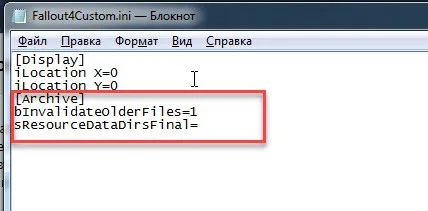
Сохраните файл и закройте Блокнот.
(6) Прочитайте инструкцию по использованию о том, как установить мод с помощью NexusModManager.
Ручная установка модов:
Существует два типа модов, ресурсные и подключаемые, и оба типа файлов модов необходимо скопировать в папку Fallout 4Data, расширение для подключаемых модов — esp или esm и должно быть связано с написанием названия в конкретном файле. (Инструкции о том, как это сделать, читайте ниже).
1) Откройте C:Usersyour_user_pcDocumentsFallout 4 (или C:Userswash_user_pcDocumentsMy GamesFallout4); 2) Используйте Notepad ++ (рекомендуется), чтобы найти Fallout4Prefs.ini Найдите файл. Найдите строку пусковой установки. Непосредственно под ним вы должны найти строку bEnableFileSelection=1. Если значение равно 0, измените его на 1; если строка отсутствует, добавьте ее.

3) Сохраните и закройте документ. 4) Откройте файл Fallout4Custom.ini. Если этот файл не существует, создайте текстовый документ с именем Fallout4Custom и измените расширение txt на ini. (Если нет, погуглите, как включить возможность изменения расширения файла). Это должен быть Fallout4Custom.ini (а не Fallout4Custom.ini.txt). Откройте его в блокноте и введите Archive bInval>sResourceDataDirsFinal=.
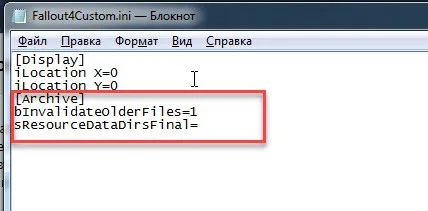
5) Сохраните файл и закройте блокнот. 6) Скачайте мод с нашего сайта. Каждый мод имеет конкретные инструкции о том, куда копировать файлы и какие действия необходимо выполнить.
Включение (подключение) плагинов:
После того, как вы выполнили все описанные выше шаги, вы можете скачать сам мод и следовать инструкциям по установке для каждой новости, чтобы скопировать и вставить ее. Если файл имеет расширение esp или esm, необходимо выполнить следующие действия
Для некоторых пиратских репаков это было удалено. Выберите порядок загрузки, выберите нужный мод из меню слева и нажмите кнопку Активировать. Конец.
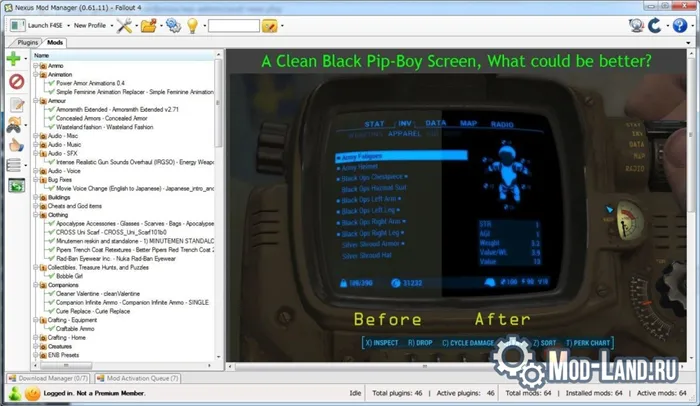
Если у вас старая версия игры (до официальной поддержки модов): 1) Откройте папкуC: Usersyour_userAppDataLocalFallout4
В этой статье рассказывается, как установить моды для Fallout 4. Моды — это специальные изменения, которые можно добавить в Fallout 4, например, различные предметы, локации и даже новые сюжетные линии, а также моды, которые могут изменить интерфейс или улучшить графику К ним относятся.. Установка модов очень проста. Следуйте рекомендациям, приведенным в этой статье.
В ходе расследования надпись была уничтожена вместе со звездочкой, а игра также уничтожила SEX. К счастью, сейчас он восстановлен. Игра также включила SEX в список DLC. Мы не знаем, когда это произошло, но это сработало, и мы счастливы.
Устанавливаем моды Fallout 4 | Инструкция
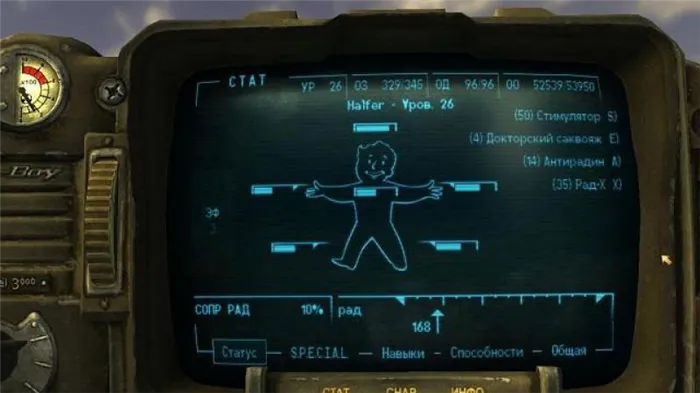
Геймеры знают, что игра настолько популярна, что моддеры начали создавать ее уже через месяц после выхода. Воображению творческих людей нет предела. Для них нет ничего невозможного. Хотите поселение, похожее на AT-AT Volker? Нет проблем. Doom’s BFG 9000, еще раз, пожалуйста.
Однако если вы простой пользователь Mods, т.е. загружаете их с сайта, а не пишете самостоятельно, это не так просто, как кажется. Установка модов в Fallout 4 требует определенных навыков и знания алгоритмов. Проще говоря, вы должны знать, на какие кнопки нужно нажимать, чтобы не попасть в беду.
Перед установкой мода сделайте резервную копию всех файлов игры, включая настройки. Вы можете найти их в Fallout 4:.
Вам понадобится копия на случай непредвиденной катастрофы, и тогда вам нужно будет сбросить игру на компьютер. Без резервной копии, как говорится, игра должна быть воскрешена со всеми вытекающими последствиями.
Далее обратите внимание на изменения в файлах прав fallout4.ini и fallout4prefs.ini.
В файле fallout4.ini строка sresourcedatadirsfinal = strings \(секция архива) должна быть заменена следующей строкой
sResourcedatadirsfinal = строки \, текстуры \, музыка \, звук \, интерфейсы \, сетки \, программы \, материалы \, лодсеттинги \, визы \, misc \, скрипты \, shadersfx \, shadersfx \
В файле fallout4prefs.ini вам нужно набраться терпения и двигаться вниз, чтобы найти раздел launcher. Чуть ниже пусковой установки введите:.
Загрузите и установите Nexus Mod Manager. Эта программа — самый простой и легкий способ установить большинство модов в Fallout 4, особенно если вы не опытный игрок, который прописывает все вручную.
После регистрации и входа в учетную запись Nexus активируйте режим мгновенной загрузки. Теперь вы можете начать поиск интересующих вас модов. Найдя то, что вы ищете, перейдите на вкладку Filter (Фильтр) и выберите файл версии, который вы хотите загрузить на свой компьютер. После того как вы скачали мод, дважды щелкните по иконке мода, чтобы установить его. Это почти все. Затем перезапустите игру и наслаждайтесь.
Администратор Nexus Mod очень активно информирует вас, но, возможно, вам придется поработать над этим самостоятельно. Ручная установка немного сложнее, но ничего сложного.
Разумно читать «Сначала прочитай меня» от программиста мода. Таким образом, вы избежите ошибок. Далее найдите c:>Program files (x86)> steam> steamapps> common> fallout 4
Это каталог данных, в который мод устанавливается вручную. Скачайте мод и распакуйте его с помощью соответствующего программного обеспечения, например Winrar или 7zip. Файлы плагинов и фильтров, такие как ‘mesh’ и ‘string’, можно просто скопировать в папку данных.
Медиа
Это, пожалуй, самый большой недостаток боев в Fallout 4. Таким образом, похоже, разработчики попытались решить проблемы баланса игры. Герои обречены получать удары монстров и чудовищ и компенсируют это недоразумение паровыми пакетами и другими чилами. Кроме того, в сложных ситуациях, когда неизбежный удар может стать последним для игрока и его персонажа, Fallout предоставляет возможность стать невидимым и атаковать исподтишка. Однако эта особенность игры не очень интересна.
Я не утверждаю, что это окончательная истина. Нижеследующее является результатом часов, дней и, возможно, недель разглядывания геймплея Fallout. Подумайте об этом. Смотрите, как игровой процесс величайшей эпопеи всех времен становится еще более совершенным и приятным.
Пока вы спали, Fallout 4 посетила консоль Minecraft с намерением остаться навсегда. Известно, что моды «должны появляться буквально ежедневно», хотя в Интернете трудно найти подробную информацию об этом.
Последние выпуски модов для Fallout 4 через Nexus Mod добавили разнообразия как оружию, так и его владельцам. Моддеры с нетерпением наводнили интернет скриншотами эксцентричных персонажей и новых видов оружия. Главный герой угрожающе симпатичен и представляет собой большую разницу между собой и оригинальными, довольно незадачливыми людьми, гуляющими по пустоши.
Тайна начинает разворачиваться далеко за пределами только Fallout 4. Многие источники с радостным энтузиазмом сообщают, что Bethesda удалось найти секретное и очень неожиданное DLC для игры, в которой есть тихая рыба. Загадка! Детектив! Исследование! Дети садитесь на своих осликов, потому что после августовского Nuka Ward мы объявили, что обновления не будет. А вот и новости! Слушать
3- Откройте файл Fallout4Prefs.ini с помощью текстового процессора и найдите категорию чуть ниже этой строки, добавьте: BenableFileselection = 1
Шаг 1. Включите моддинг в Fallout 4
Перед установкой модов необходимо настроить файл игры Fallout4 для включения моддинга, чтобы игра принимала установленные вами моды. Для этого следуйте приведенным ниже инструкциям.
Откройте и настройте файл Fallout4Prefs.ini
1) Перейдите в папку каталога Fallout 4. Расположение этой папки было определено при установке игры. По умолчанию используется папка «c: user documentation my game Fallout4».
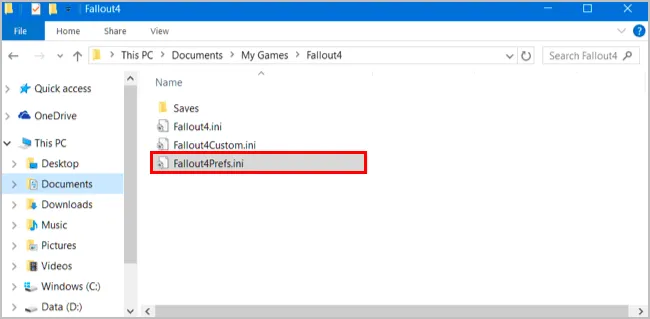
2) Откройте файл Fallout4Prefs.ini в текстовом процессоре. Если вы не установили сторонний текстовый процессор, файл откроется в текстовом процессоре Windows Notepad по умолчанию. Кроме того, вы можете установить NotePad ++ для открытия и редактирования файла.
3) На клавиатуре нажмите Ctrl + f. Появится окно поиска. Введите launcher в этом окне поиска, чтобы найти раздел launcher вашего текстового процессора.
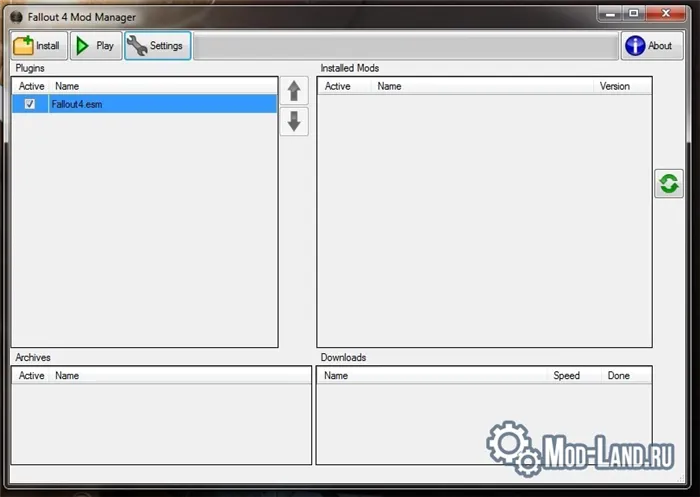
4) Добавьте следующую строку в раздел launcher.
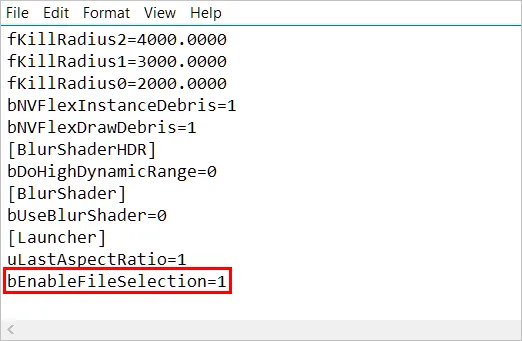
5) Нажмите Файл — > Сохранить, чтобы сохранить файл и закрыть текстовый процессор.
Откройте и настройте файл Fallout4custom.ini
1) Перейдите в папку каталога Fallout 4. Расположение этой папки было определено при установке игры. Папка по умолчанию — C: User YourName документы моей игры Fallout4.
2) Откройте файл Fallout4custom.ini в текстовом процессоре.
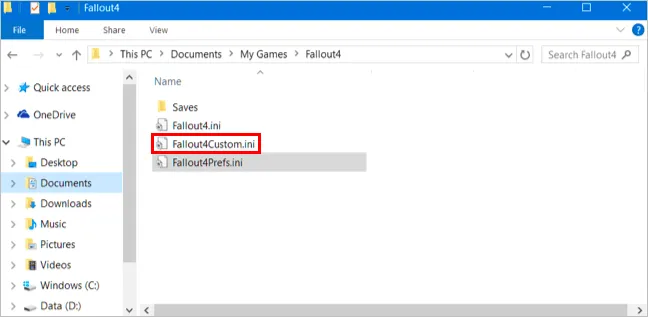
3) Добавьте следующую строку в конец файла.
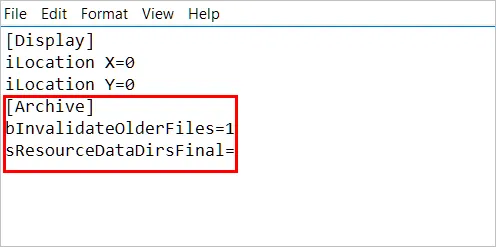
4) Нажмите Файл — > Сохранить, чтобы сохранить файл и закрыть текстовый процессор.
Шаг 2. Установите Nexus Mod Manager
Nexus MOD Manager — это менеджер модов, разработанный Bethesda.Net, который позволяет устанавливать и легко удалять моды.
Нажмите кнопку Загрузить Nexus Mod Manager, чтобы загрузить программу. После завершения загрузки дважды щелкните по загруженному файлу и следуйте инструкциям на экране, чтобы установить его на свой компьютер.
Примечание: Чтобы загрузить Nexus Mod Manager, вам необходимо зарегистрироваться на сайте. Если вы еще не вошли в свой аккаунт, сделайте это бесплатно.
Когда вы впервые запускаете Nexus Mod Manager, программа сканирует ваш компьютер на наличие установленных игр. Если Fallout 4 найден, остановите сканирование, подтвердите установку Fallout 4, установив флажок, и нажмите OK.
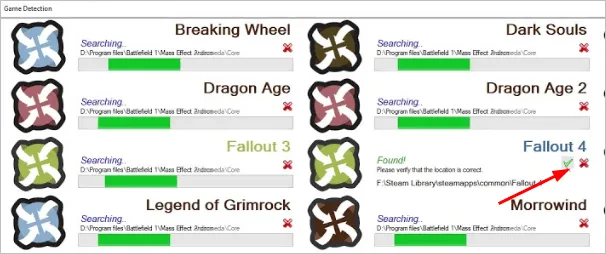
Выберите Fallout 4 в списке установленных игр и нажмите OK.
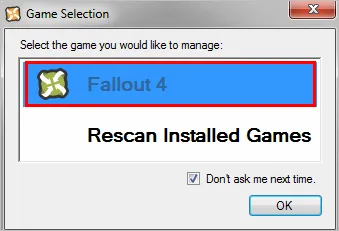
Вы можете выбрать директорию, в которую хотите сохранить Fallout Mod 4. В качестве альтернативы вы можете ничего не делать и просто сохранить мод в директорию по умолчанию. Однако, если вы сохраните мод в список по умолчанию, вам может понадобиться запустить Nexus Mod Manager в качестве менеджера. В противном случае произойдет ошибка.
Шаг 3: Установите любые моды, которые вы хотите
После установки Nexus Mod Manager вы можете использовать его для установки необходимых модов.
1) Зайдите в раздел Fallout 4 mods и загрузите страницу на nexusmods.com.
2) Нажмите на мод, который вы хотите установить, после чего вы будете перенаправлены на страницу загрузки этого мода.
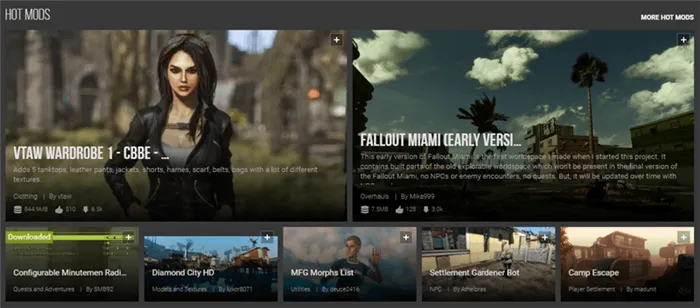
2) Нажмите Manual и следуйте инструкциям на экране, чтобы загрузить мод на свой компьютер. Загруженный вами файл мода будет представлять собой сжатый файл в формате «.zip», «.7z» или «.rar». Извлекать файлы не нужно.
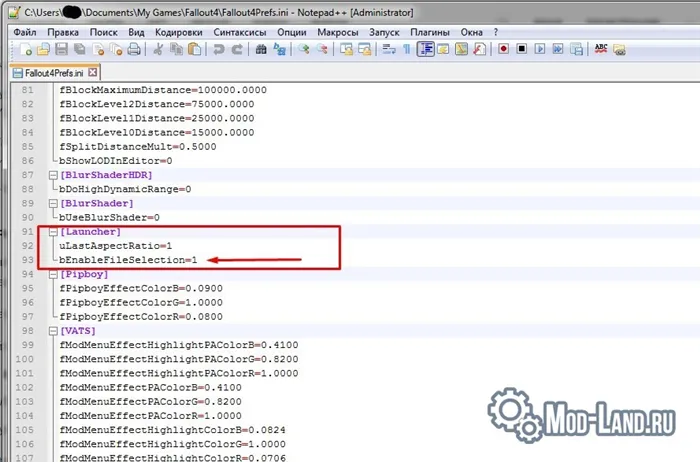
3) Запустите Nexus Mod Manager.
4) Нажмите на зеленый значок плюс в левом поле, чтобы добавить мод, который вы загрузили.
5) Во вкладке Mods дважды щелкните по моду, и мод будет установлен автоматически.
6) Повторите описанные выше шаги, чтобы установить нужный мод.
ПРИМЕЧАНИЯ. Прежде чем скачать мод с сайта nexusmods.com, прочитайте и получите описание мода. Например, некоторые моды могут потребовать одновременной установки других модов.
Вы можете легко использовать бесплатную или профессиональную версию драйвера для автоматического обновления программы вождения. Однако PRO-версия требует всего двух кликов (и поставляется с полной поддержкой и 30-дневной гарантией возврата денег): PRO-версия требует всего двух кликов (и поставляется с полной поддержкой и 30-дневной гарантией возврата денег).
Ручная установка модов:
Есть два мода, ресурс и плагин мод, и вам нужно скопировать два файла мода в папку 4 \ data Fallout. (Как это сделать, читайте ниже).
1) c: c:팀 users \ your_user_pc \ documents \ fallout 4. (или c:팀 users \ your_user_pc \ documents \ my games \ fallout4) 2) Используйте Notepad или Notepad ++ для копирования файлов Найдите файл Fallout4Prefs.ini (рекомендуется). Найдите строку, чуть ниже которой должно быть Venable File Selection Line = 1, если значение равно 0. Если строка отсутствует, добавьте ее. 3) Сохраните и закройте документ. 4) Откройте файл fallout4custom.ini. Если этот файл не существует, создайте текстовый документ под названием fallout4custom и измените расширение txt на ini. (Если нет, погуглите, как включить возможность изменения расширения файла). Это должен быть fallout4custom.ini (а не fallout4custom.ini.txt). Откройте его в блокноте и введите binalidateolderfiles = 1 sresourcedatadirsfinal =.
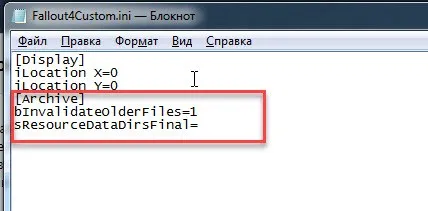
5) Сохраните файл и закройте блокнот. 6) Скачайте мод с нашего сайта. Каждый мод имеет конкретные инструкции о том, куда копировать файлы и какие действия необходимо выполнить.
Включение (подключение) плагинов:
После того, как вы выполнили все описанные выше шаги, вы можете скачать сам мод и следовать инструкциям по установке для каждой новости, чтобы скопировать и вставить ее. Если файл имеет расширение esp или esm, необходимо выполнить следующие действия
Последняя версия игры (начиная с версии 1.5): войдите в игру и выберите раздел MODS; может потребоваться подписка на сайт BethesdaWeb. Это было удалено. Скачать Заказать, выберите нужный мод из меню слева и нажмите кнопку Активировать. Конец.
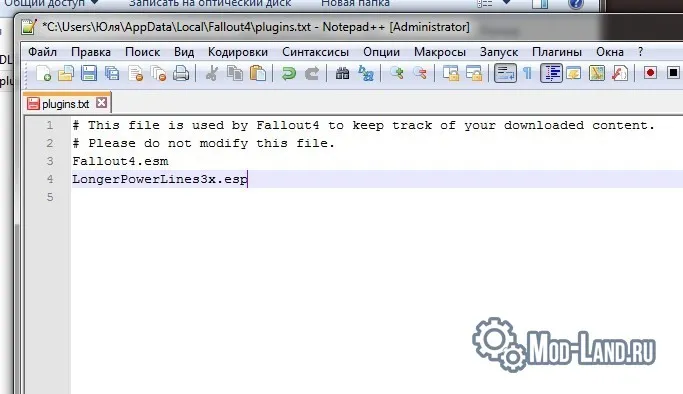
Если у вас старая версия игры (до появления официальных модов поддержки): 1) Откройте папкуc:팀 users \ your_user_pc \ appdata \ local \ fallout4
Если папка AppData не может быть найденаc: Ǿ users \ your_user_pc \ envelope,. Вы отключили отображение скрытых папок и файлов. Вы можете включить его в. Или нажмите Пуск — Строка поиска (Win7) введите %AppData% 섹, нажмите на папку 섹 appData 섹 AppData 섹, затем нажмите на AppData.
2) Найдите файл plugins.txt, щелкните правой кнопкой мыши и выберите Свойства. Удалите флажок «Читать».
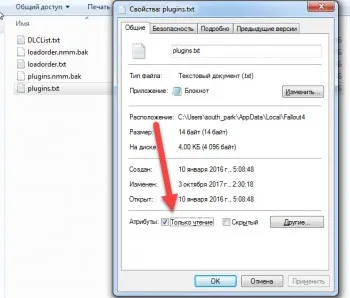
3) Нажмите Apply и OK. 4) Откройте файл блокнота сразу после fallout4.esm и установите полное имя загруженного мода в расширении lookmenu.esp 5) Сохраните и снова нажмите на файл и снова установите «Только чтение За». Как установить мод для Fallout 4.
Этапы подготовки — один раз:.
1. откройте папку: c: user (или users)>%username%> documents> my games> fallout4- вам нужно будет включить различные INI файлы.
Файл Fallout4.ini — никаких изменений делать не нужно — это для старой версии игры! Это делает рабочие изменения некорректными (использование файлов archive.au2, анимированных флеш-файлов и т.д.).
2. выделите fallout4custom.ini и fallout4prefs.ini, откройте их свойства и убедитесь, что нет «галочки» в «только для чтения».
3- Откройте файл Fallout4Prefs.ini с помощью текстового процессора и найдите категорию чуть ниже этой строки, добавьте: BenableFileselection = 1
4. сохраните изменения и закройте файл.
5. откройте файл Fallout4custom.ini и добавьте следующую строку: BinalidateOlderfiles= 1 SResourcedatadirsfinal = 6. сохраните изменения и закройте файл. Снова откройте оба файла и проверьте, сохранились ли внесенные изменения. На этом подготовительный этап завершен, и можно приступать к установке.
1. через NMM (Nexus Mod Manager):.
Если установка мода определяет установку через NMM, загрузите мод. -Откройте программу NMM — нажмите на «большой зеленый», в открывшемся окне укажите набор файлов установки в описании мода.
Однако NMM — это всего лишь утилита, и она может допускать ошибки при установке модов (копирование в игру не копирует все файлы модов). Поэтому, если мод не работает после установки через NMM, его необходимо установить «вручную».
1. распакуйте файлы мода (распакуйте Archives.7z — используйте zip -archiver.
















